Merhaba, neredeyse her gün yaşadığım bir sorunu bildirmek istiyorum - Kontrol Merkezi işleminde bellek sızıntısı olduğu gibi görünüyor, 8+ GB bellek tüketiyor. Geçenlerde, 70 GB'a kadar çıktı! Sürekli Aktivite İzleyici'yi kontrol etmek ve Mac'im belleğin tükendiği yönünde bildirimler almak oldukça can sıkıcı hale geldi. Bu sorunu nasıl çözebilirim?
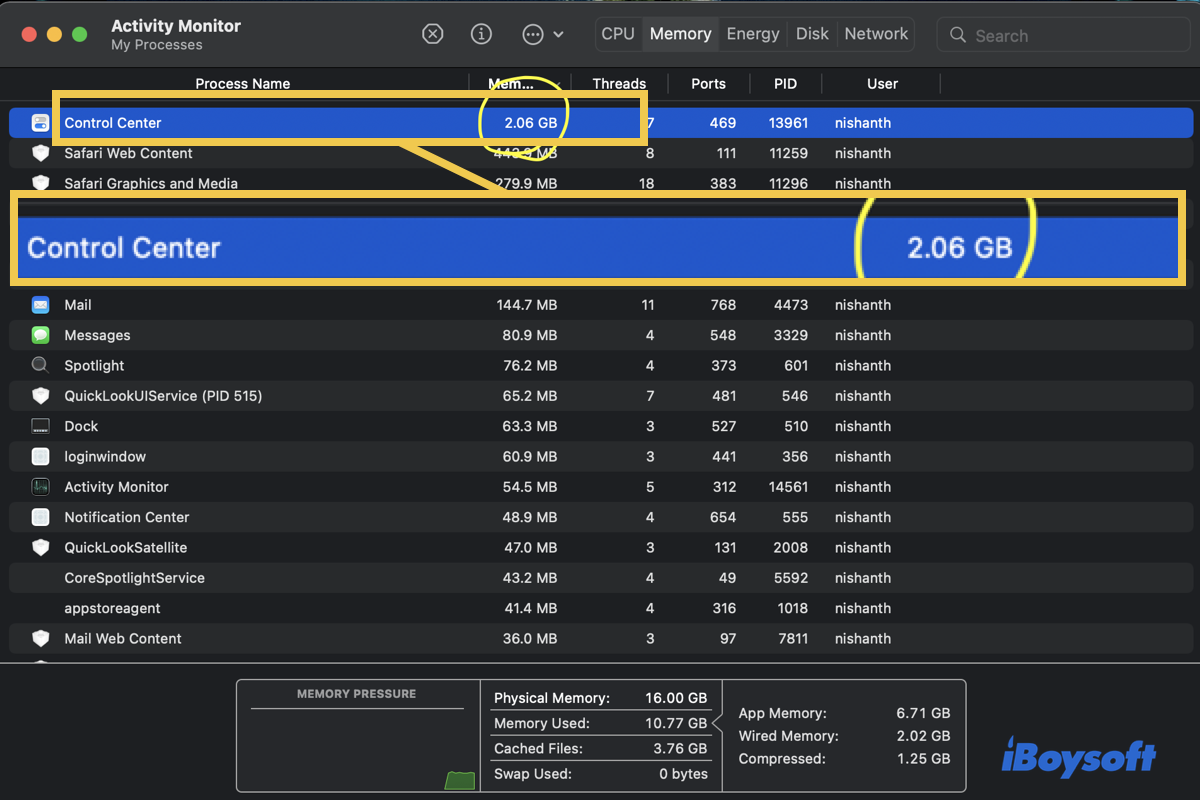
Bir kontrol merkezi işlemi neredeyse tüm belleği tüketmesi Mac'in çalışabilmesi için hiç bellek bırakmadığı için ciddi bir sorundur. Neyse ki, bu makine üzerinde yapılan her eylem çalışma belleği ve alan gerektirir.
Bu sorunla karşılaştıysanız şanslısınız çünkü bu gönderide, Kontrol Merkezi işleminin bu bellek sızıntısına neden olduğunu keşfeden ve sorunu gidermek için tüm olası çözümleri toplayan bir rehber bulacaksınız. Sadece okuyun!
Mac'te Kontrol Merkezi neredeyse tüm belleği tüketiyor: neden
Mac'teki Kontrol Merkezi, AirDrop, Wi-Fi, Odak ve daha fazlası gibi bazı önemli macOS ayarlarına hızlı erişim sağlayan etkileyici bir yardımcı programdır. Bu, bu iş istasyonunda çalışırken iş verimliliğini büyük ölçüde artırır.
macOS Big Sur'dan itibaren ana özelliklerden biri olarak, Kontrol Merkezi, kullanıcılar tarafından verilen çeşitli görevlerle ilgilenir ve bunları farklı uygulamalara, işlemlere veya uzantılara atar. Bu, özellikle makinedeki önbellekler, tercihler, kullanıcı dosyaları, kök günlükler, uygulama verileri, paketler, uzantılar vb. biriktiğinde, Mac'inizde oldukça fazla bellek tüketen Kontrol Merkezi işlemine neden olur.
Mac'te üretilen ne kadar fazla kullanıcı dosyası varsa, Kontrol Merkezi işlemi, makinenin normal performansını sürdürebilmek için bellek ve CPU kaynaklarının daha fazlasını tüketir. Kontrol Merkezi üzerindeki yükü hafifletmek, sabit sürücünün sağlığını ve makinenin ömrünü sürdürmek gerekmektedir.
Kontrol Merkezi işleminin geniş ölçüde bellek tükettiğini düşünen daha fazla kişiyle bu gönderiyi paylaşın.
Kontrol Merkezi işlemi belleği vahşi bir şekilde tüketiyor: nasıl düzeltilir
Bu gönderi, Kontrol Merkezi işlemi tarafından işgal edilen bellek ve CPU'yu serbest bırakmak için iki yaklaşım sunar: biri Mac'in sabit sürücüsünden gereksiz dosyaları temizlemek, diğeri ise Kontrol Merkezi işlemi dahil olmak üzere bellek ve CPU'yu geniş ölçüde tüketen diğer işlemleri el ile sonlandırmaktır.
Yaklaşım 1: Mac sabit sürücüsündeki gereksiz dosyaları temizleyin
Gereksiz dosyaları temizlemek, Mac'te daha fazla kullanılabilir sabit sürücü alanı serbest bırakır, böylece Kontrol Merkezi, kullanıcılar tarafından verilen komutları yerine getirmek için çok fazla bellek ve CPU kullanmaz.
Hangi dosyaların gereksiz olduğunu belirlemek oldukça zordur, ta ki bir profesyonel Mac gereksiz dosya temizleyicisinin yardımını alana kadar. Burada, genellikle Macintosh HD, Macintosh HD - Veri, macOS veya macOS - Veri olarak etiketlenen sistem sürücüsünü tarayacak şekilde tasarlanan iBoysoft DiskGeeker'ı şiddetle tavsiye ediyoruz. Sistem önbelleği, kullanıcı günlükleri, uygulama önbelleği, indirmeler vb. gibi artık gerekmeyen bilgileri ve dosyaları bulabilir.
Dosyalar ve klasörler, dosya adı, değiştirilme tarihi ve boyutlarıyla birlikte kullanıcılara hangi dosyaların silinmesi gerektiğini seçmelerini sağlayacak şekilde listelenecektir. Sistem sürücüsünün alanını boşaltmak, Mac performansını artırmak ve sistem çökmelerini azaltmak için seçilen dosyaların temizlendiğini göreceksiniz.
Adım 1: iBoysoft DiskGeeker'ı indirin ve genellikle macOS - Veri, macOS, Macintosh HD veya Macintosh HD - Veri olarak etiketlenen başlangıç diskinden bir birim seçin.
Adım 2: Araç çubuğundan "Önbelleği Temizle"'yi tıklayın.
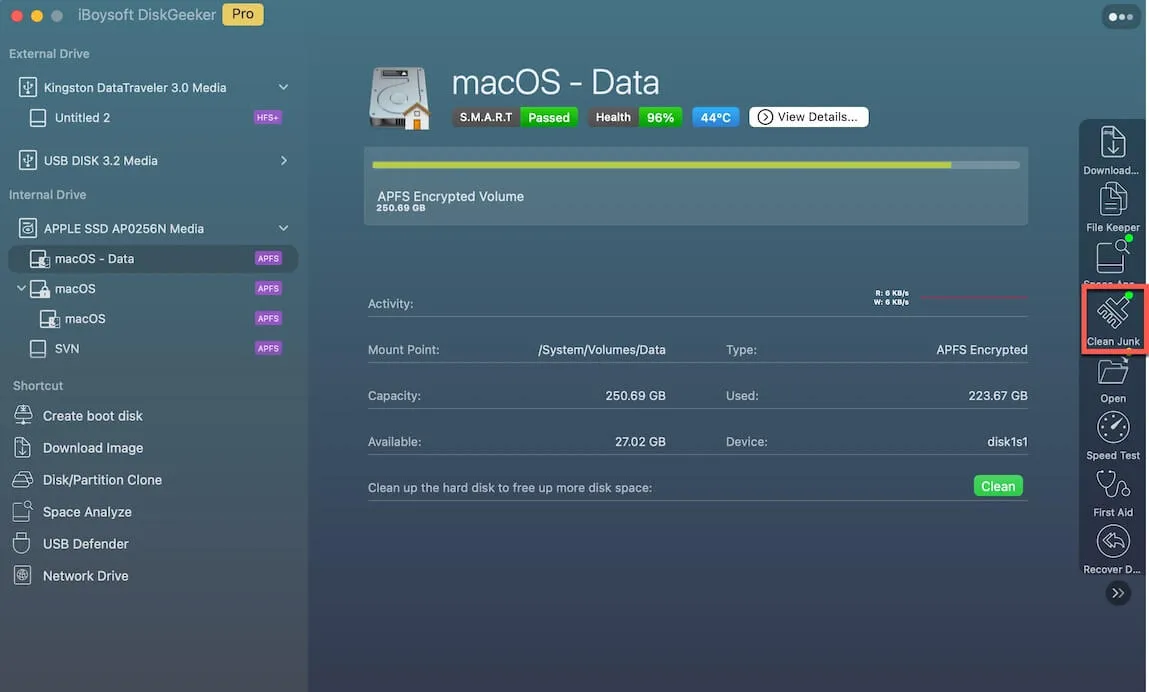
Adım 3: Sol panelde bir klasör seçin ve silmek istediğiniz dosyaları/klasörleri seçin.
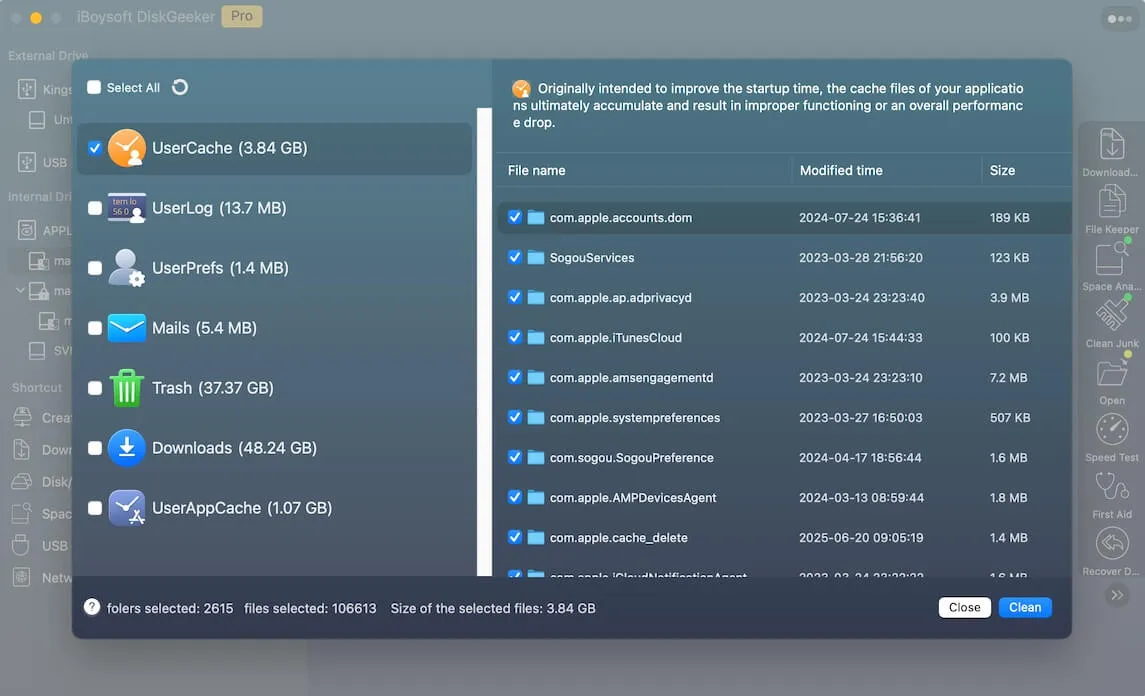
Adım 4: "Temizle" düğmesine tıklayın ve ardından "Tamam"'ı tıklayın. Dosyaları silme izniniz yoksa bazı dosyaları temizleyemezsiniz.
Makinenizden gereksiz dosyaların kaldırılmasıyla, bellek ve CPU kullanımı bilgileri normal bir duruma düşer.
Yaklaşım 2: Kontrol Merkezi işlemi Activity Monitor'de sonlandırma
Kontrol Merkezi işlemi bellek sızıntısına ve yüksek CPU tüketimine neden olduğunda, onu manuel olarak Activity Monitor ardından normal bir çalışma durumuyla tekrar başlatmak güzel bir seçenektir. İşte nasıl yapılır:
- Activity Monitor'ü Mac'inizde Finder > Uygulamalar > Araçlar> Activity Monitor üzerinden başlatın.
- Listede Kontrol Merkezi işlemine vurgu yapın ve üst menü çubuğunda bulunan X düğmesini seçin.
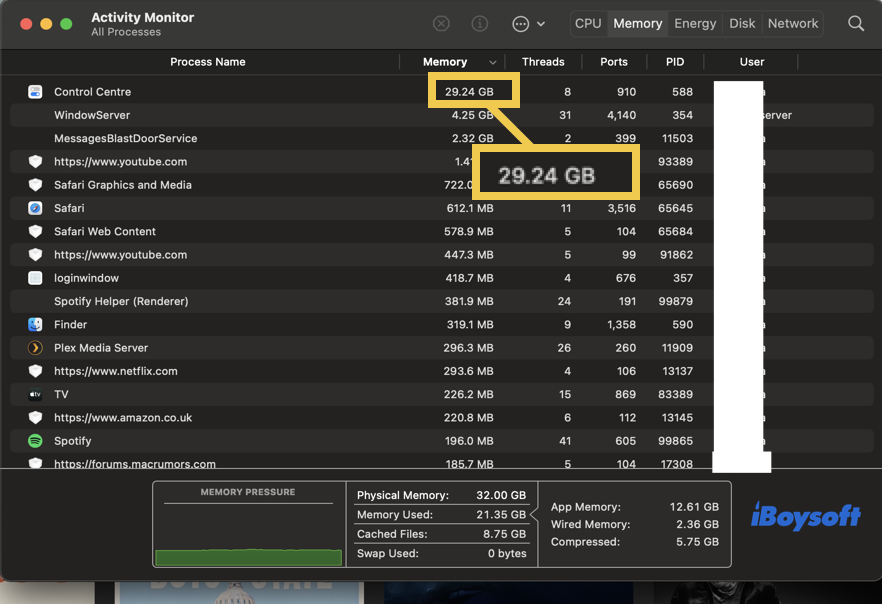
- Soru pop-up tarafından size sorulduğunda Zorla Kapat'a tıklayın.
Ayrıca, Bellek sekmesinde yüksek sıralarda yer alan veya CPU miktarını alan bir işlemi sonlandırarak Mac'inizde kullanılan kaynakları serbest bırakabilirsiniz.
Son sözler
Çok az kullanılabilir bellek ve CPU, Mac'inizin yavaş çalışmasına, başlatmak istediğiniz pencerenin veya uygulamanın gecikmesine, ilerleme çubuğunun donmasına ve bunun gibi sorunlara neden olabilir. Bu durumda, anında bir gereksiz dosya temizliği veya Activity Monitor'de bir kapatma yapılması gereklidir. Ve bellek veya CPU tüketiminde yüksek sayısal artışlara neden olan Kontrol Merkezi işlemi bu durumun bir istisnası değildir.
Bu gönderi, Kontrol Merkezi işleminin neredeyse tüm belleği ve CPU'yu tüketmesinin hatta bir bellek sızıntısına benzemesinin sorununu nasıl çözeceğinizi açıklar. Aynı sorunla karşılaşırsanız, bu gönderi tarafından verilen adım adım rehberi hemen deneyin!